IrfanView (Windows)
IrfanView no es un convertidor en el sentido estricto del término. Es un visor de imágenes muy ligero, práctico y fácil de usar que incluye algunas funciones para procesar fotos en serie. Te recomiendo que confíes en él para convertir PNG a JPG bajo Windows.
Puede descargar IrfanView en su PC simplemente conectándose a su sitio web oficial y haciendo clic en el elemento primero Descargar (en la barra lateral izquierda) y luego en el elemento FossHub - descargar IrfanView. Una vez que se complete la descarga, abra el paquete de instalación de IrfanView (iviewxx_setup.exe) y complete la configuración haciendo clic primero en Sí y luego adelante cuatro veces consecutivas e Terminados.
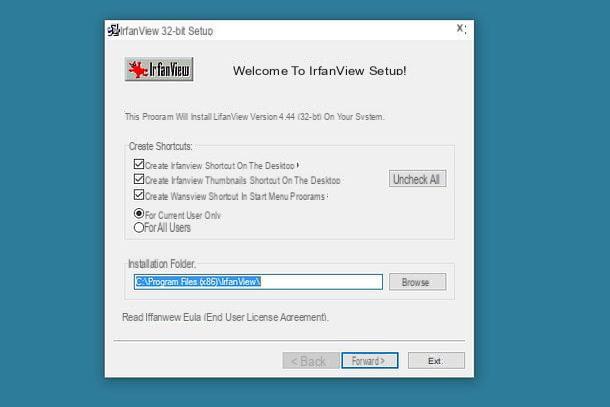
Cuando se complete la instalación, inicie IrfanView y recupere el artículo Conversión / cambio de nombre por lotes del menú Archivo programa (arriba a la izquierda). En la ventana que se abre, asegúrese de que haya una marca de verificación junto al elemento La conversión por lotes, seleccione el artículo JPG en el menú desplegable Formato de salida y arrastre las imágenes PNG para convertir desde el panel superior derecho al panel inferior derecho. También puede seleccionar carpetas enteras de fotos.
A continuación, haga clic en el botón Búsqueda de, seleccione la carpeta en la que guardar las imágenes convertidas y haga clic en el botón Iniciar lote para comenzar a convertir todos los archivos seleccionados. Si desea ajustar el nivel de calidad de las imágenes JPG a obtener, haga clic en el botón Opciones y use la barra de ajuste ubicada junto al elemento Ahorre calidad. Naturalmente, cuanto mayor sea el conjunto de calidad, más pesados serán los archivos obtenidos con IrfanView.
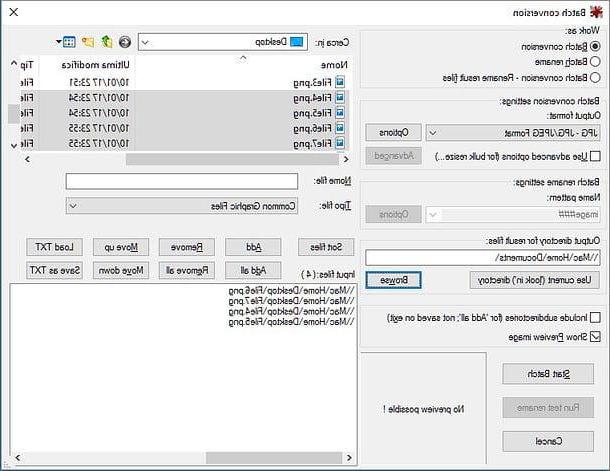
Vista previa (Mac)
¿Usas una Mac? Entonces, si desea un consejo, no pierda el tiempo buscando una aplicación para transformar PNG a JPG pero confía en Avance, el software incluido por defecto en macOS que, entre sus múltiples funciones, también te permite exportar series de fotos en varios formatos de archivo.
Para saber cómo usar la Vista previa como un convertidor, abra cualquiera de las imágenes que desea transformar en JPG, luego seleccione el elemento Miniatura del menú Vista y arrastre el resto de las fotos para convertirlas a la barra que aparece a la izquierda.
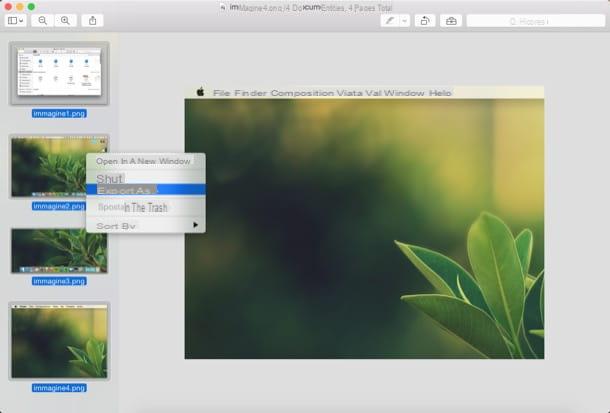
En este punto, haga clic en cualquiera de las miniaturas en la barra lateral de vista previa y presione la combinación de teclas cmd + a en el teclado de tu Mac para seleccionarlos todos. Finalmente, haga clic derecho en cualquiera de las miniaturas seleccionadas y elija el elemento Exportar cómo en el menú que aparece.
En la ventana que se abre, configure la opción JPEG en el menú desplegable Formato, varíe (si lo desea) la calidad de las imágenes de salida utilizando la barra de ajuste adecuada, elija la carpeta en la que exportar los archivos después de la conversión y haga clic en Elegir para terminar el trabajo.
XnView MP (Windows / Mac / Linux)
XnView MP es un excelente visor de imágenes gratuito que le permite procesar imágenes en lotes, es decir, en series. Es compatible con todos los principales sistemas operativos informáticos (Windows, macOS y Linux) y se puede utilizar sin costo en todas las situaciones que no impliquen fines comerciales y / o lucrativos. Para descargarlo en su computadora, conéctese a su sitio web oficial y haga clic en el botón Win configuración de 64 bits o Win configuración de 32 bits si está utilizando una PC con Windows con un sistema operativo de 64 bits o 32 bits o en el botón OSX de 64 bits si usa una Mac.
Una vez que se complete la descarga, si está utilizando una PC con Windows, abra el paquete de instalación de XnView MP (p. Ej. XnViewMP-win-x64.exe) y haga clic en los botones Sí, OK e adelante; luego ponga la marca de verificación junto al artículo Acepto los términos del contrato de licencia. y complete la configuración haciendo clic en primero adelante por cuatro veces consecutivas y luego Instalar e final.
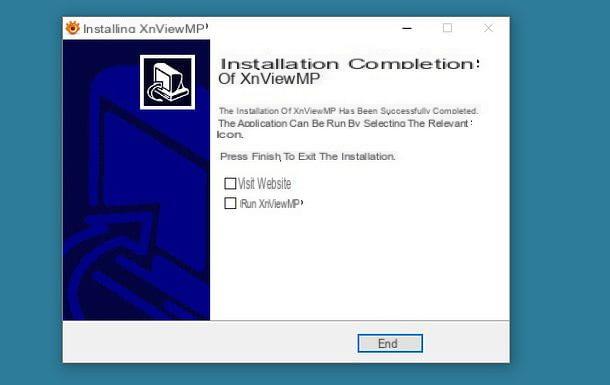
Si está utilizando una Mac, para instalar XnView MP en su computadora, debe abrir el archivo tgz que contiene el programa y copiarlo en la carpeta aplicaciones de macOS. En el primer inicio de XnView MP, para evitar las restricciones de macOS relacionadas con aplicaciones de desarrolladores no certificados por Apple, deberá hacer clic con el botón derecho en el icono del programa y seleccionar el elemento. Abri en el menú que aparece.
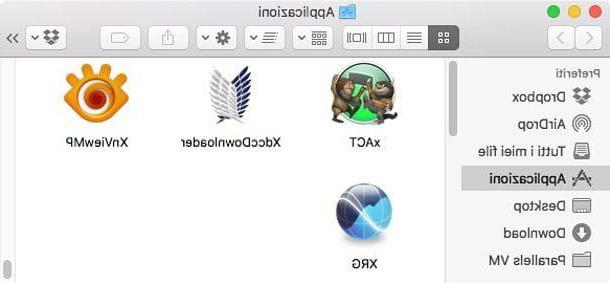
En este punto, el procedimiento a seguir es el mismo en todos los sistemas operativos. Luego inicie XnView MP y seleccione el elemento Convertir serie del menú Instrumentos que se encuentra en la parte superior. En la ventana que se abre, seleccione la pestaña Origen y arrastre en él todas las imágenes que desee convertir a JPG (o haga clic en los botones Agregar archivos e Agregar carpeta para seleccionarlos "manualmente").
A continuación, vaya a la pestaña destino, seleccione el artículo JPG - JPEG / Jfif en el menú desplegable Formato y haz clic en el botón ajustes para ajustar la configuración de calidad de los archivos de salida. Después de este paso también, seleccione el cartella en el que guardar las imágenes convertidas usando el campo destino y haz clic en el botón Convertido para comenzar a convertir fotos.
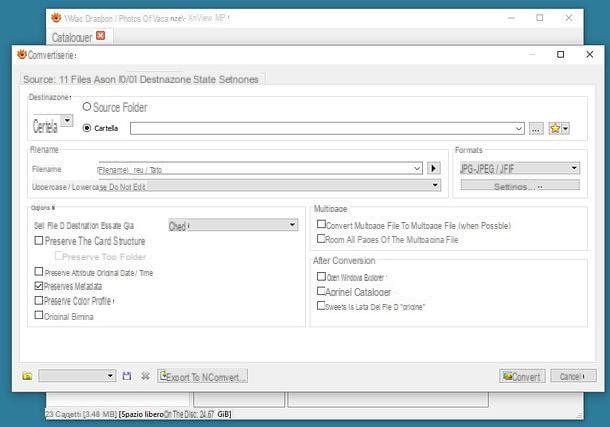
Photoshop (Windows / Mac)
Tal vez no todo el mundo lo sepa, pero también puede convertir PNG a JPG por lotes con Photoshop, el famoso software de edición de fotografías de Adobe.
Si tiene Photoshop instalado en su computadora y desea usarlo para convertir archivos PNG a JPG, vaya al menú Archivo ubicado en la parte superior izquierda y seleccione los elementos Script> Procesador de imágenes de este último. En la ventana que se abre, haga clic en el botón Seleccione la carpeta que esta en el campo 1 para seleccionar la carpeta donde se encuentran los archivos PNG que se van a transformar en JPG (se convertirán todas las imágenes de la carpeta); seleccione una de las opciones disponibles en el campo 2 para elegir la carpeta en la que guardar los archivos de salida y poner la marca de verificación junto al elemento Guardar como JPEG.
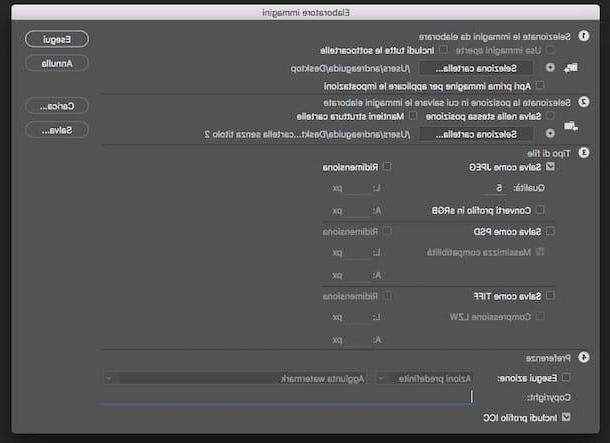
En este punto, establezca el nivel de calidad desea para los archivos de salida en el campo de texto apropiado, asegúrese de que la opción Tomar acción en la parte inferior de la ventana está deseleccionada y haga clic en el botón Correr (arriba a la derecha) para comenzar a convertir imágenes.
PNG a JPG (en línea)
Si no necesita convertir muchas imágenes y no tiene ganas de instalar un nuevo software en su PC, también puede pensar en recurrir a soluciones en línea. Uno de ellos se llama PNG a JPG y le permite convertir PNG a JPG directamente desde el navegador. No requiere registro y se puede utilizar para un número máximo de 20 archivos a la vez para un peso total de 50 MB.
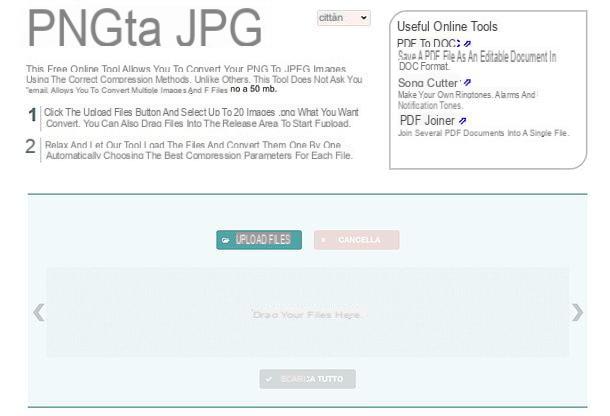
Para convertir imágenes PNG a JPG usando PNG a JPG, conéctese a la página de inicio del servicio y arrastre las imágenes para convertirlas en la ventana del navegador (o use el botón Subir archivos para seleccionarlos "manualmente"). Cuando se complete la operación, espere a que se complete la carga del archivo, presione el botón Tutto Scarica y las imágenes en formato JPG se descargarán automáticamente a su computadora.
CloudConvert (en línea)
Otra solución en línea en la que puede confiar es CloudConvert: es un convertidor universal que le permite convertir una amplia gama de imágenes, documentos, archivos comprimidos y muchos otros tipos de archivos juntos. Funciona sin utilizar ningún complemento externo (por ejemplo, Flash Player o Java) pero tiene un límite de carga de 10 conversiones simultáneas por día y 1 GB de peso.
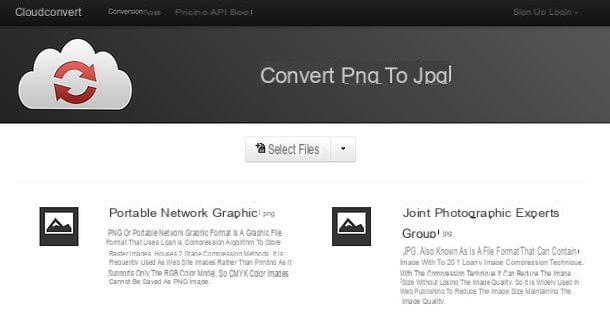
Para convertir sus fotos con CloudConvert, conectado a la página de inicio del servicio, haga clic en el botón Seleccione los archivos y seleccione los archivos PNG para transformarlos en JPG (o simplemente arrastre y suelte las imágenes en la ventana del navegador). A continuación, haga clic en el botón Comience la conversión, espere a que el sitio complete su tarea y descargue las fotos finales haciendo clic en el botón Descargar que aparece junto a su nombre.
Nota: Las soluciones en línea como PNG a JPG y CloudConvert protegen la privacidad de los usuarios al eliminar todos los archivos que se cargan en sus servidores unas horas después de la carga, sin embargo, no recomiendo usarlos para convertir imágenes que pueden contener datos confidenciales (esto es no válido solo para los servicios en cuestión, sino para todos los servicios sobre los que no podemos tener control directo).
Cómo convertir PNG a JPG

























